Раздел "Задачи"
Описание
Раздел предназначен для формирования рабочих задач выполняемых сотрудниками. Задачи могут формироваться для выполнения
одним или несколькими сотрудниками в составе группы ( бригады или подразделения ).
Задача может содержать общий перечень
работ выполняемый группой и индивидуальный перечень работ выполняемый каждым сотрудником индивидуально. Аналогично это
касается материальных средств, которые могут быть общими и индивидуальными.
Выполненный обьем работ из общего перечня и количество общих материальных средств
израсходованых во время рабочего процесса может уставливаться руководителем группы в пределах плановых ( назначеных ) значений.
Количество выполненных работ и индивидуальных материальных средств израсходованых сотрудниками устанавливается в
мобильном приложении если включена опция, разрешающая эту операцию, иначе используется плановое количество установленое в задаче.
Задача назначается на определенную дату и время с определенной длительностью в пределах текущих суток.
Страница "Задачи" ("Заказы", "Наряды") содержит набор вкладок, выбирая которые загружаются данные с текущим статусом (состоянием) задачи (заказа, наряда):
- "Новые" - для задач, заказов или нарядов которым не назначен исполнитель(ли)
- "Назначенные" - для полностью сформированных задач, нарядов или заказов готовых к выполнению
- "Выполненные" - для выполненных задач, нарядов или заказов подтвержденных исполнителями
- "Отмененные" - задачи, наряды или заказы отмененные по причине отказа клиента или другой причине
Вкладка "Новые"
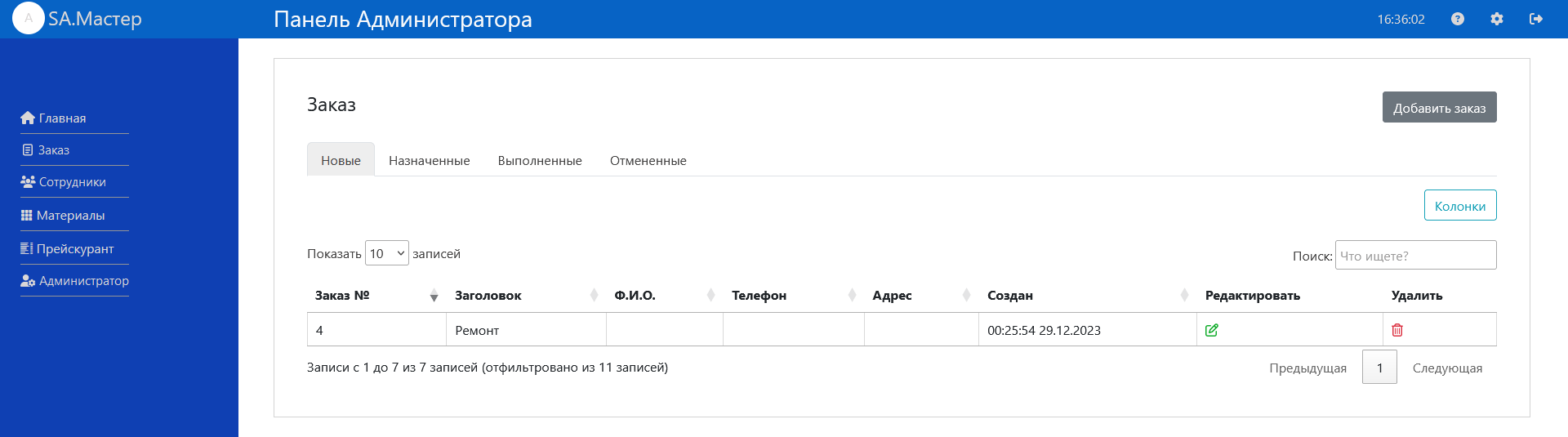
На вкладке "Новые" находится таблица с задачами в стадии подготовки. Для создания новой задачи нажмите кнопку "Добавить задачу". Для изменения данных задачи нажмите на значек "Редактирование" в таблице напротив нужной задачи. Задача которой назначен исполнитель(ли) автоматически переходит в категорию "Назначенные".
Вкладка "Назначенные"
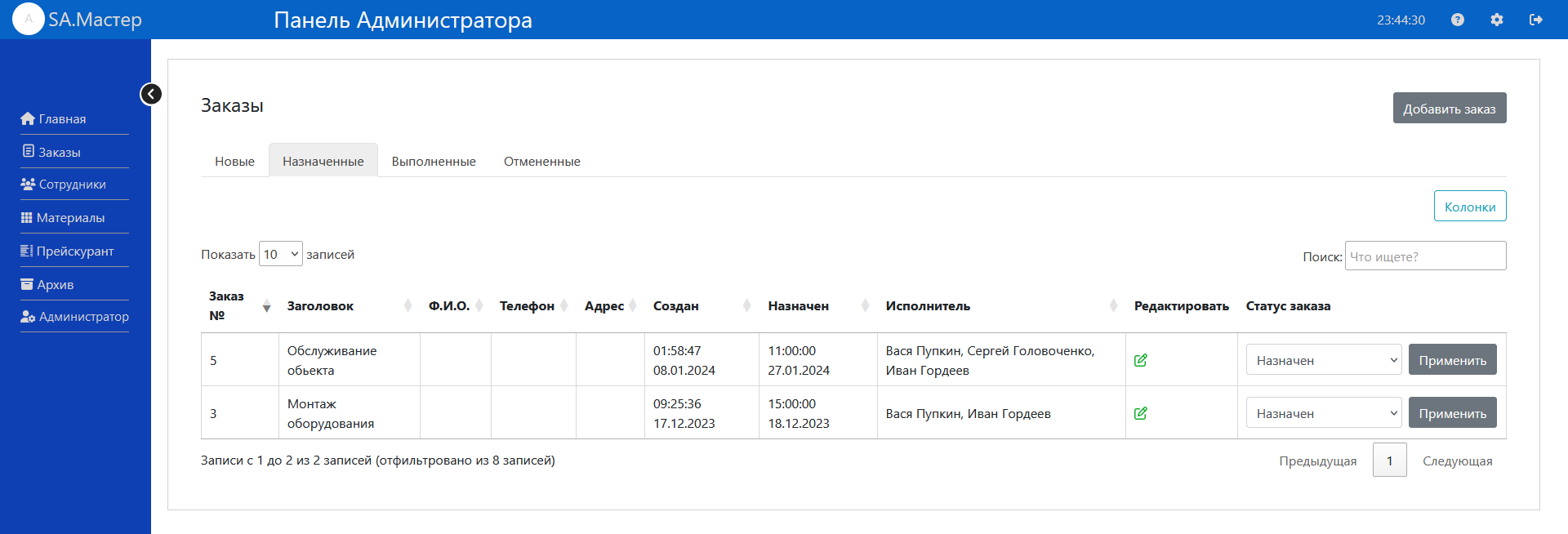
На вкладке "Назначенные" находится таблица с задачами в стадии ожидания выполнения. Администратору доступно изменения данных задачи нажатием на значек "Редактирование" в таблице напротив нужной задачи. Статус выполнения задачи можно изменить принудительно, изменив значение в колонке "Статус задачи" на необходимый при условии что он соответсвует таковому у сотрудников (смотрите подраздел "Статусы задач").
Вкладка "Выполненные"
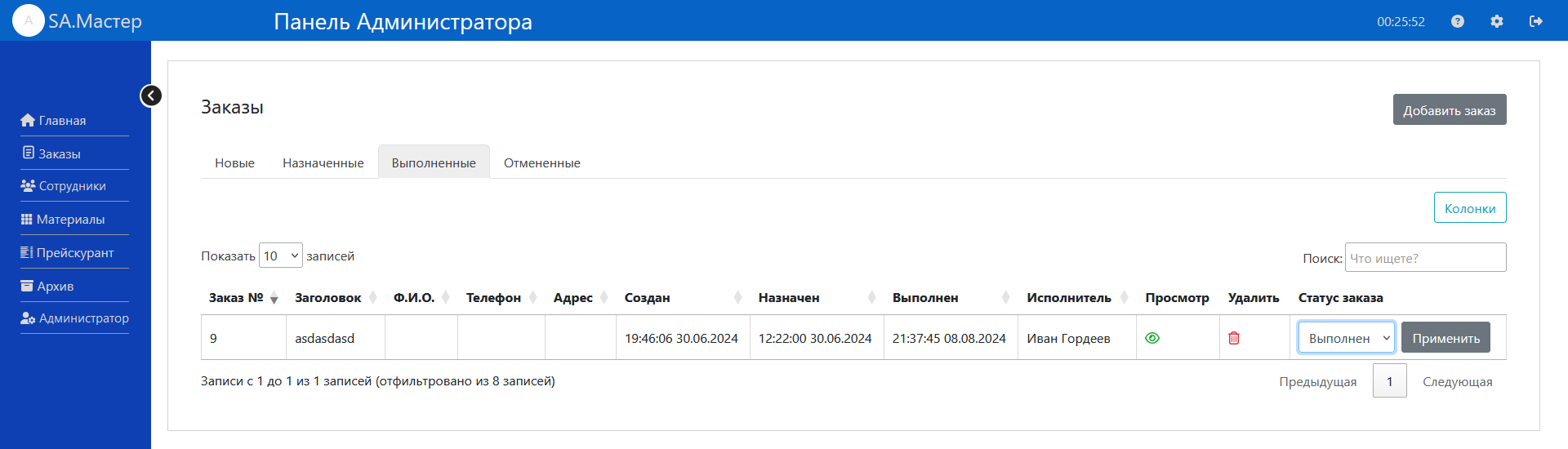
На вкладке "Выполненные" находится таблица с выполненными задачами. Данные задачи можно просмотреть, нажав на значек "Просмотр" в одноименной колонке таблицы на нужной задаче. Задачу можно удалить в архив нажатием на значек "Удалить" в одноименной колонке таблицы на нужной задаче. Здесь также доступно изменение статуса задачи, измените его если требуется.
Вкладка "Отмененные"
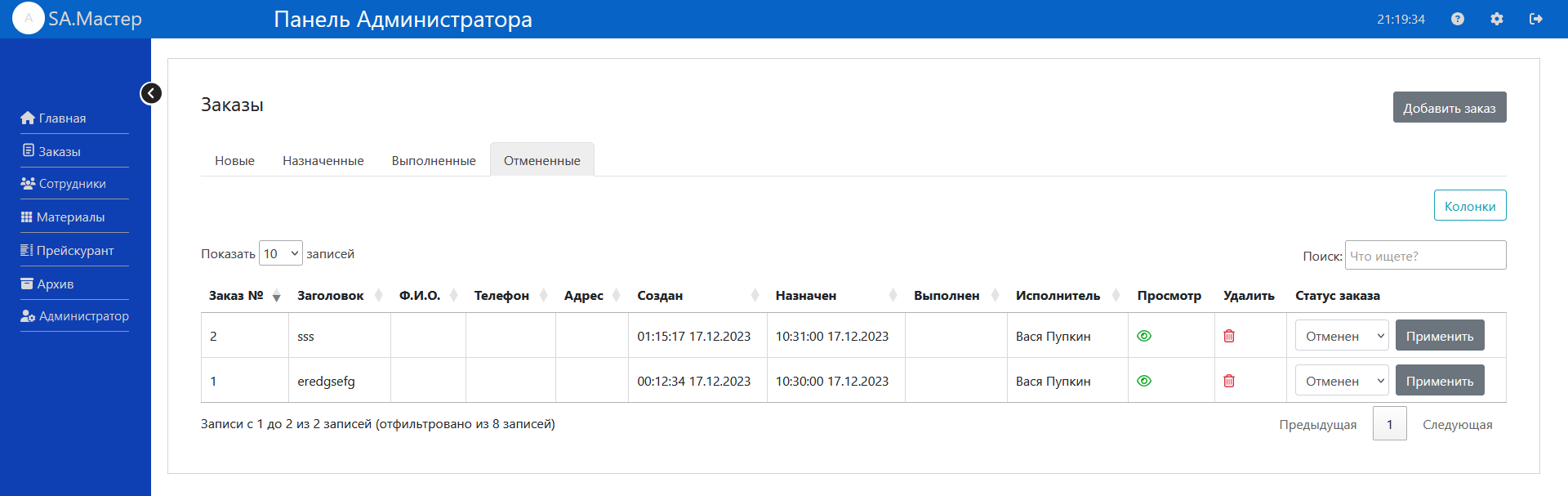
На вкладке "Отмененные" находится таблица с отмененными задачами. Здесь доступны аналогичные, описанные выше действия с задачами: просмотр, удаление и изменение статуса задачи.
Добавление и изменение задачи
Добавление задачи осуществляется нажатием на кнопку "Добавить задачу". Для редактирования задачи нажмите на значек в колонке таблицы "Редактирование" (доступно в таблицах на вкладках "Новые" и "Назначенные") или "Просмотр" (доступно в таблицах на вкладках "Выполненные" и "Отмененные"). На открывшейся странице находится набор вкладок для данных задачи:
- "Данные задачи" - содержит базовые данные задачи.
- "Контактные данные" - контактные данные заказчика и адрес или адрес обьекта на котором производятся работы.
- "Исполнители" - список исполнителей работ.
- "Список работ" - список работ выполняемых на целевом обьекте.
- "Материалы" - список материалов и оборудования используемых в работе.
- "Итоговая стоимость" - общая калькуляция стоимости задачи.
Вкладка "Данные задачи"
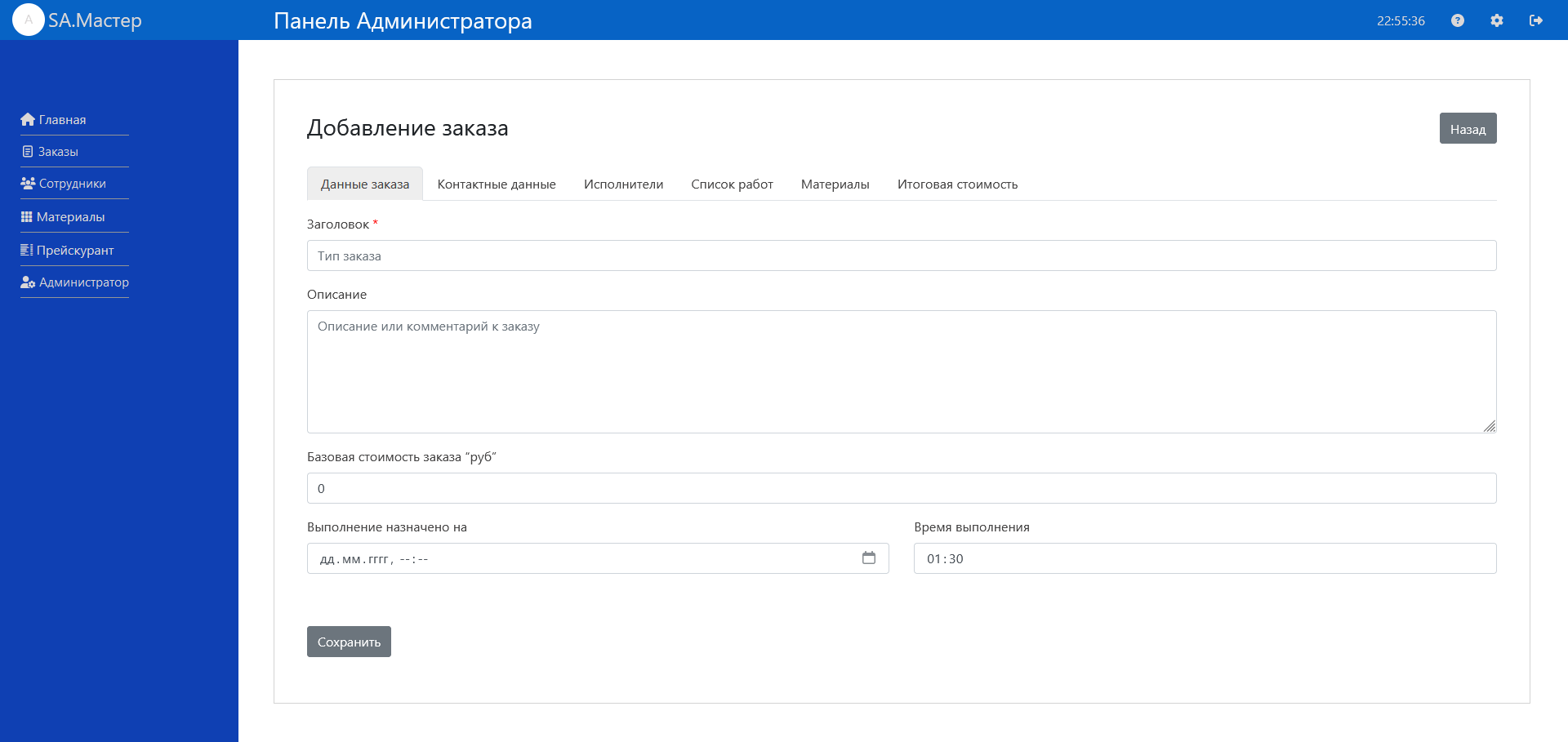
Вкладка "Данные задачи" содержит поля формы с базовыми данными:
- Поле "Заголовок" предназначено для названия задания или типа задания, обязательно к заполнению.
- Поле "Описание" может содержать пояснения для исполнителя или другую информацию, заполнение не обязательно.
- Поле "Базовая стоимость заказа" используется как правило для установки минимальной стоимости заказа.
- Поле "Дата и время начала выполнения" - содержит дату и время начала выполнения задачи.
- Поле "Время выполнения" содержит длительность выполнения задачи в пределах текущих суток.
- Поле "Время окончания выполнения" содержит время окончания выполнения задачи в пределах текущих суток (максимальное конечное время равно 23:59).
Важно! Пока вы не заполните поля "Выполнение назначено на" и "Время выполнения" выбор исполнителя(ей) задания будет не возможным, так как ПК SA Мастер подбирает сотрудников используя график работы (время задания должно входить в границы графика работы) и расписание заданий (время задания не должно накладываться на другие задания). Однако форму с данными можно сохранить (данные задания будут отображаться на вкладке "Новые" ), а позже установить время и назначить исполнителя(ей).
Вкладка "Контактные данные"
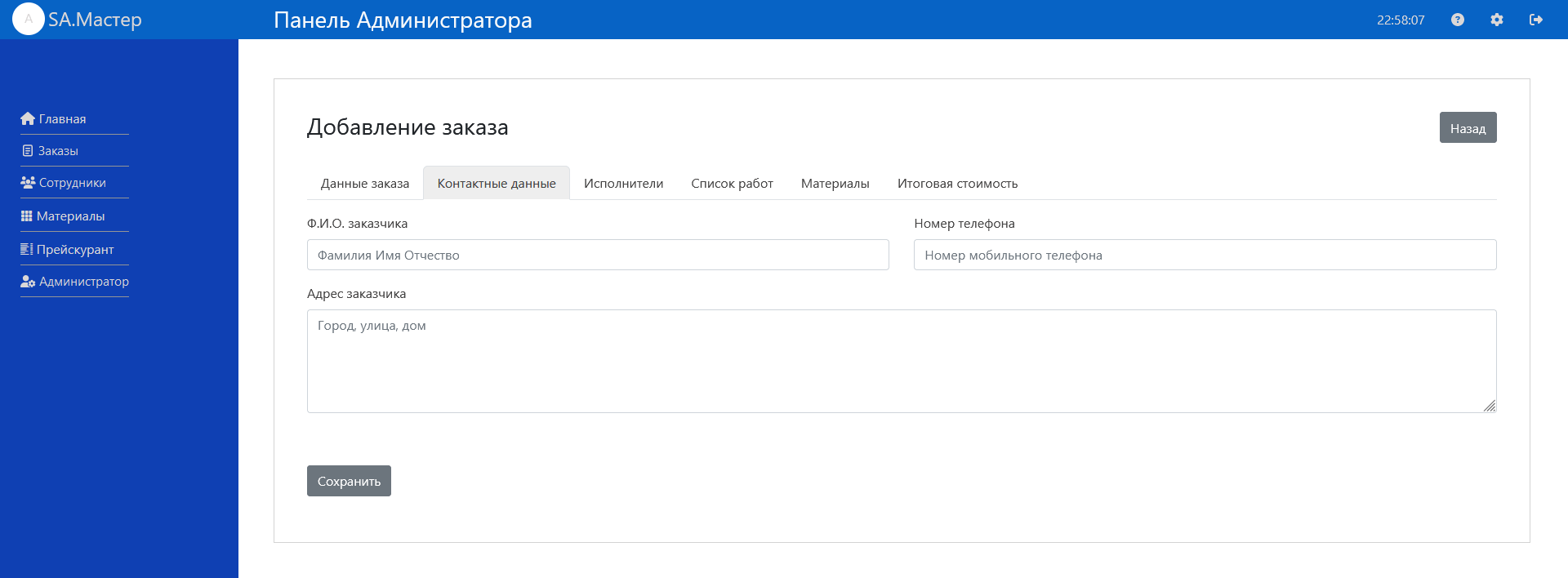
Вкладка "Контактные данные" содержит 3 поля формы:
- "Ф.И.О. заказчика"
- "Номер телефона"
- "Адрес заказчика или обьекта"
Вкладка "Исполнители"
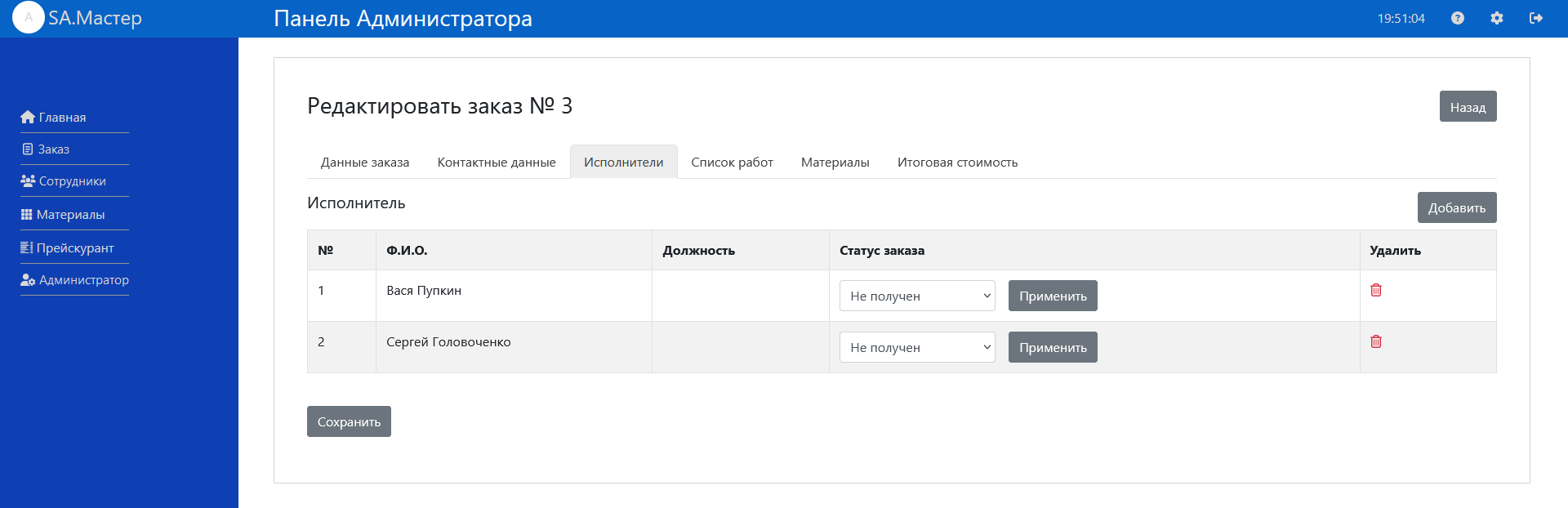
На вкладке "Исполнители" находится таблица с данными исполнителей осуществляющих выполнение работ и другие опции:
- Колонка "Ф.И.О." - фамилия, имя, отчество сотрудника.
- Колонка "Должность" - должность сотрудника.
- Колонка "Руководитель" - включает опцию руководителя группы (позволяет управлять общими материальными средствами см. ниже).
- Колонка "Статус задачи" - отображает текущий статус задачи для конкретного сотрудника.
Позволяет принудительно изменить статус задачи выбором необходимого. Список возможных значений:
- Не получена - данные задачи не получены сотрудником (не переданы на смартфон сотрудника)
- Получена - данные задачи получены сотрудником (доставлены на смартфон сотрудника)
- Просмотрена - сотрудник просмотрел данные задачи на смартфоне
- Выполнена частично - сотрудник установил статус задачи на смартфоне в состояние "Выполнена частично"
- Выполнена - сотрудник установил статус задачи на смартфоне в состояние "Выполнена"
- Отменена - сотрудник установил статус задачи на смартфоне в состояние "Отменена"
- Колонка "Комментарий" - комментарий оставленный сотрудником при изменении статуса задачи на смартфоне
- Колонка "Удалить" - для удаления сотрудника из таблицы исполнителей
Для добавления сотрудников в таблицу исполнителей используется кнопка "Добавить" - открывает страницу "Список сотрудников":
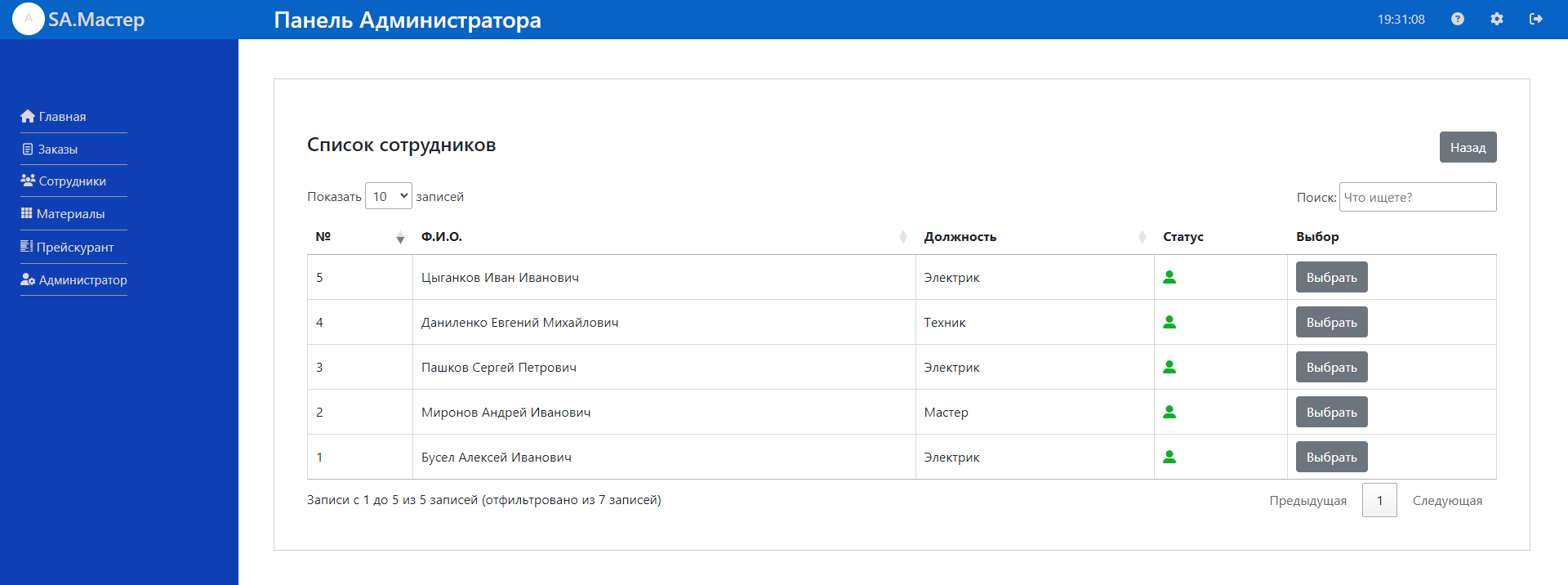
На открывшейся странице находится таблица содержащая список сотрудников. ПК SA Мастер подбирает сотрудников используя график работы (время выполнения задачи должно входить в границы графика работы) и расписание задач (время выполнения задачи не должно накладываться на другие задачи). Используйте кнопку "Выбрать" в колонке "Выбор" таблицы чтобы выбрать сотрудника.
Вкладка "Список работ"
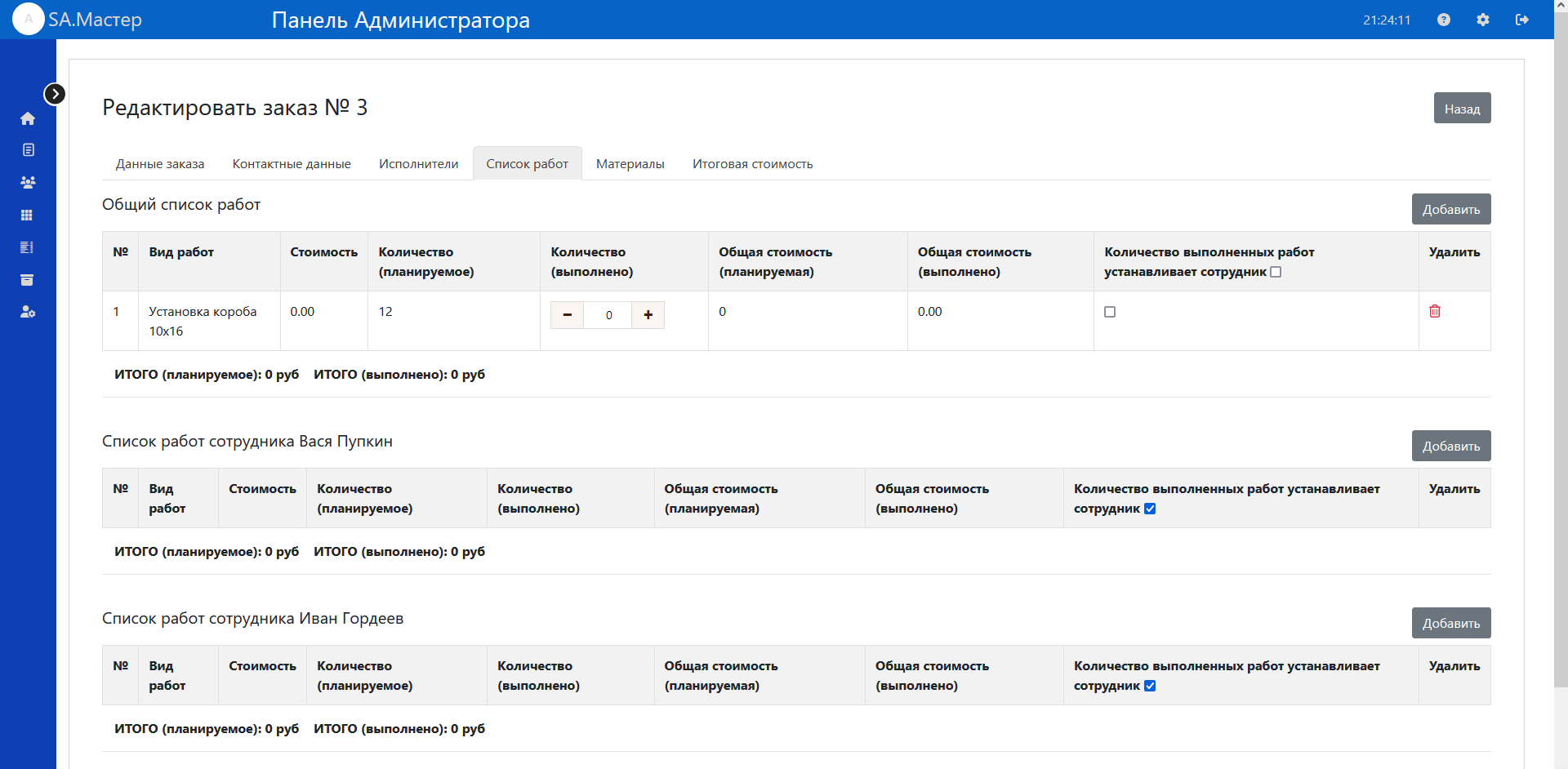
Вкладка "Список работ" может содержать несколько таблиц - списков работ.
- Общий список работ - таблица содержит работы выполняемые группой сотрудников например: погрузка оборудования, разгрузка материалов, и другие работы требующие участия более одного сотрудника. Общий список работ включается в разделе "Настройки".
- Список работ сотрудника ... (Ф.И.О. сотрудника) - таблица содержит работы выполняемые индивидуально одним сотрудником.
- Вид работ - описание определенного вида работ фиксированного обьёма (к примеру: Прокладка кабеля 1 метр)
- Стоимость - стоимость за единицу обьема выполняемой работы
- Количество (планируемое) - планируемое количество единиц обьема выполняемой работы
- Количество (выполнено) - выполненное количество единиц обьема работы. Количество в данном поле можно корректировать от 0 до значения в поле Количество (планируемое)
- Общая стоимость (планируемая) - суммарная стоимость текущей позиции планируемых работ
- Общая стоимость (выполнено) - суммарная стоимость текущей позиции выполненых работ
- Количество выполненных работ устанавливает сотрудник - включает опцию, позволяющую устанавливать количество выполненных работ на смартфоне сотрудника в приложении
Для добавления в таблицы новых позиций используются кнопки "Добавить" над таблицами справа. При нажатии открывается страница "Список выполняемых работ":
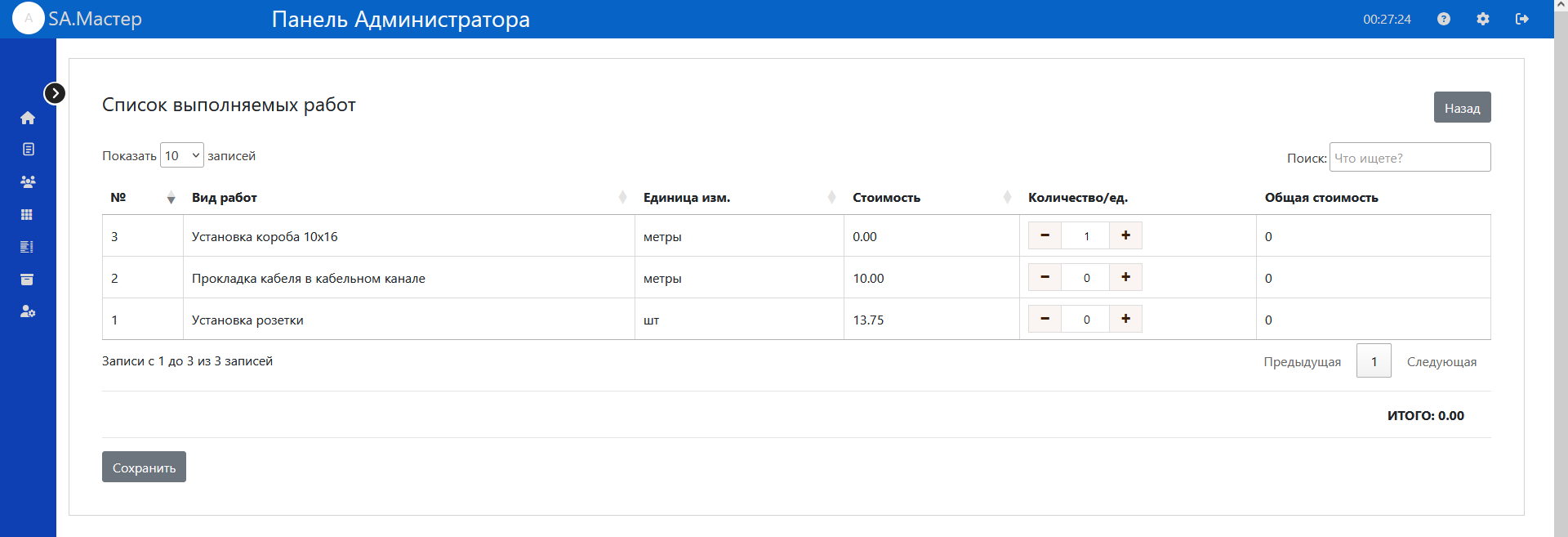
Для добавления работ используется колонка "Количество" таблицы, путем изменения нужной позиции. Для сохранения используется кнопка "Сохранить". Для возврата на предыдущую страницу без сохранения изменений используется кнопка "Назад".
Вкладка "Материалы"
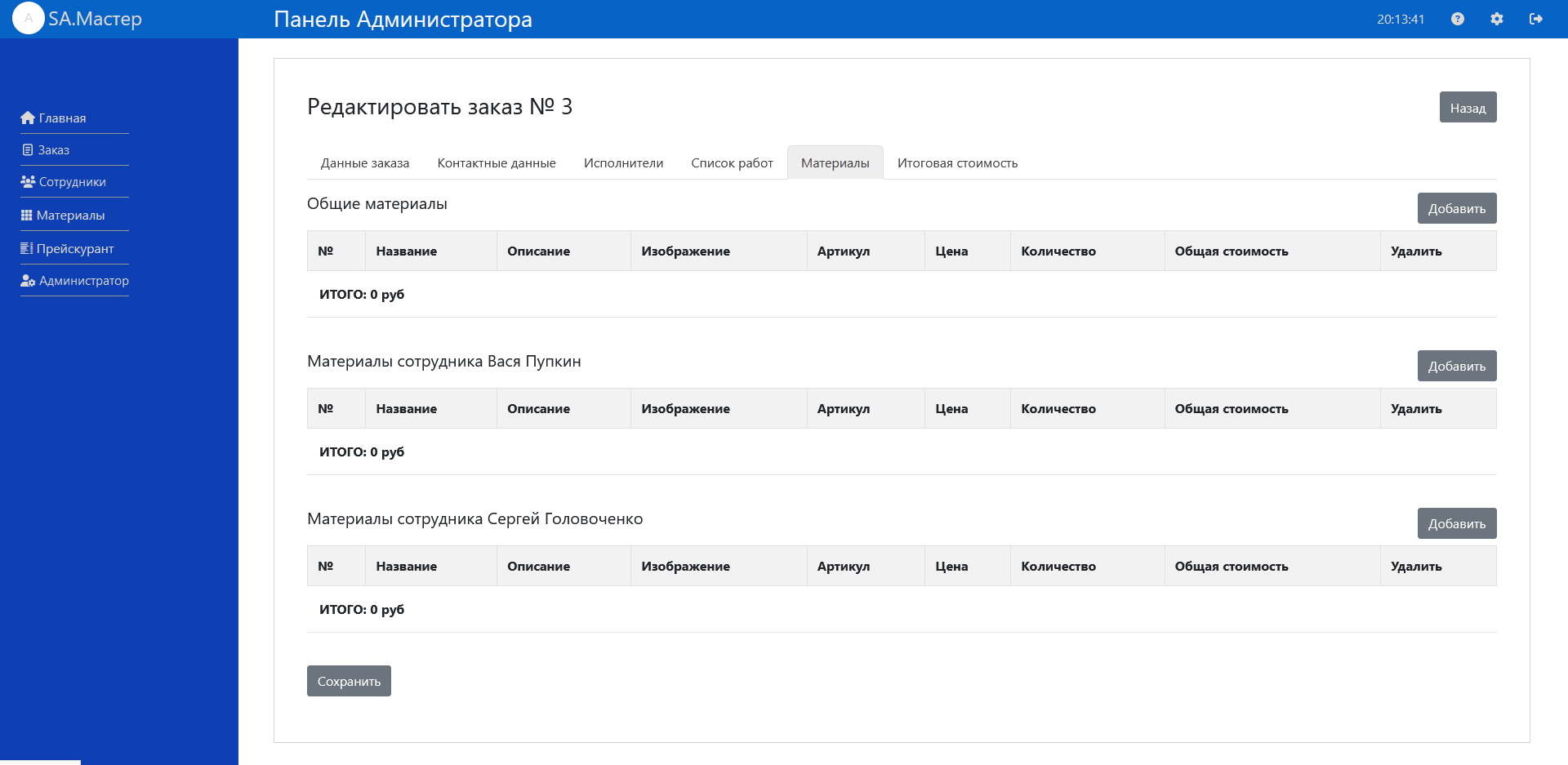
Вкладка "Материалы" может содержать несколько таблиц - списков материалов.
- Общие материалы - таблица содержит материалы предназначенные для группы сотрудников.
Материальные средства добавляемые в данную таблицу резервируются в общей таблице материалов (раздел "Материалы").
Предполагается что общими материалами заведует руководитель рабочей группы. Чтобы назначить руководителя и включить
возможность управлять количеством использованных материалов установите флажок в колонке "Руководитель" в таблице
"Исполнители" находящейся на вкладке "Исполнители" текущей страницы. Руководитель может изменять количество использованных
материалов во время рабочего процесса или после окончания работ в мобильном приложении.
Общий список материалов включается в разделе "Настройки". - Материалы сотрудника ... (Ф.И.О. сотрудника) - таблица содержит список материалов находящихся на руках у сотрудника и используемых для выполнения рабочей задачи.
- Название - наименование материальной единицы
- Описание - частичное описание материальной единицы
- Изображение - изображение материальной единицы при его наличии
- Артикул - артикул материальной единицы при его наличии
- Цена - цена за единицу материальной единицы
- Количество (планируемое) - планируемое количество использованых материалов
- Количество (использовано) - количество материалов использованых в работе. Количество в данном поле можно корректировать от 0 до значения в поле Количество (планируемое)
- Общая стоимость (планируемая) - планируемая общая стоимость материалов использованых в работе
- Общая стоимость (использовано) - общая стоимость материалов использованых в работе
- Количество использованных материалов устанавливает сотрудник - включает опцию, позволяющую устанавливать количество использованных материалов на смартфоне сотрудника в приложении
- Удалить - для удаления ненужной позиции из таблицы
Для добавления в таблицы новых позиций используются кнопки "Добавить" над таблицами справа. При нажатии открывается страница "Выбор материалов":
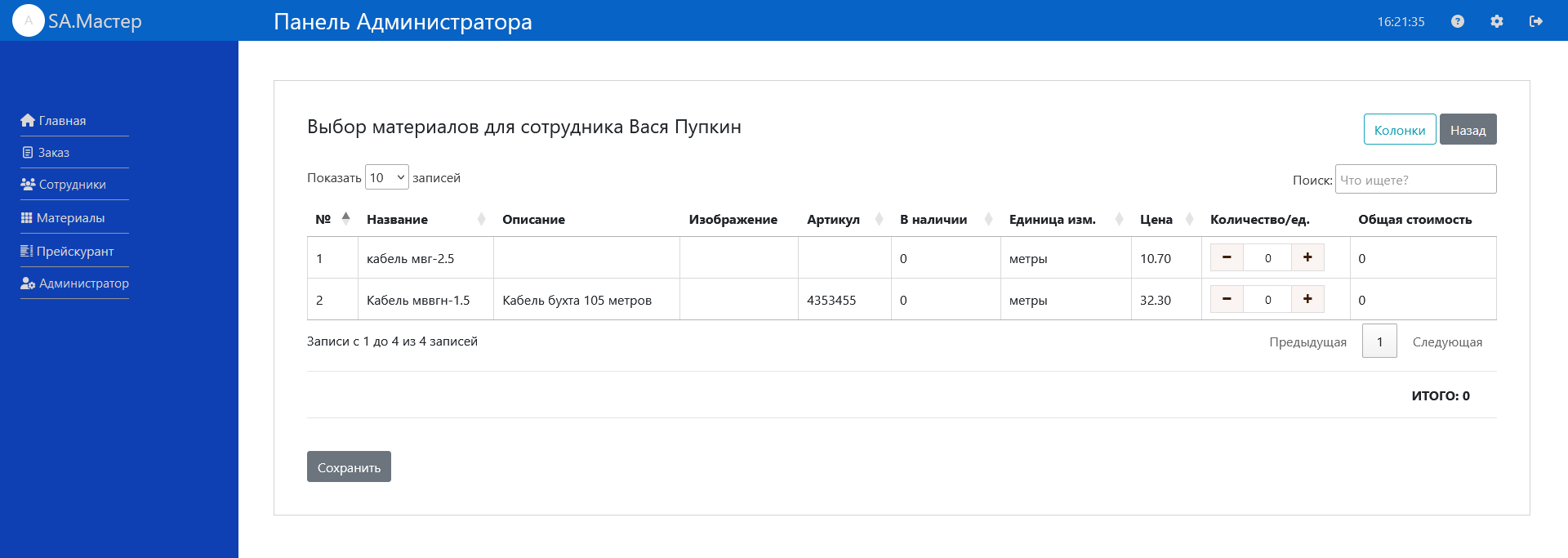
Выбор материалов осуществляется изменением значений в колонке "Количество/ед." таблицы. Для сохранения изменений используется кнопка "Сохранить", после нажатия происходит возврат на страницу оформления задачи.
Вкладка "Итоговая стоимость"
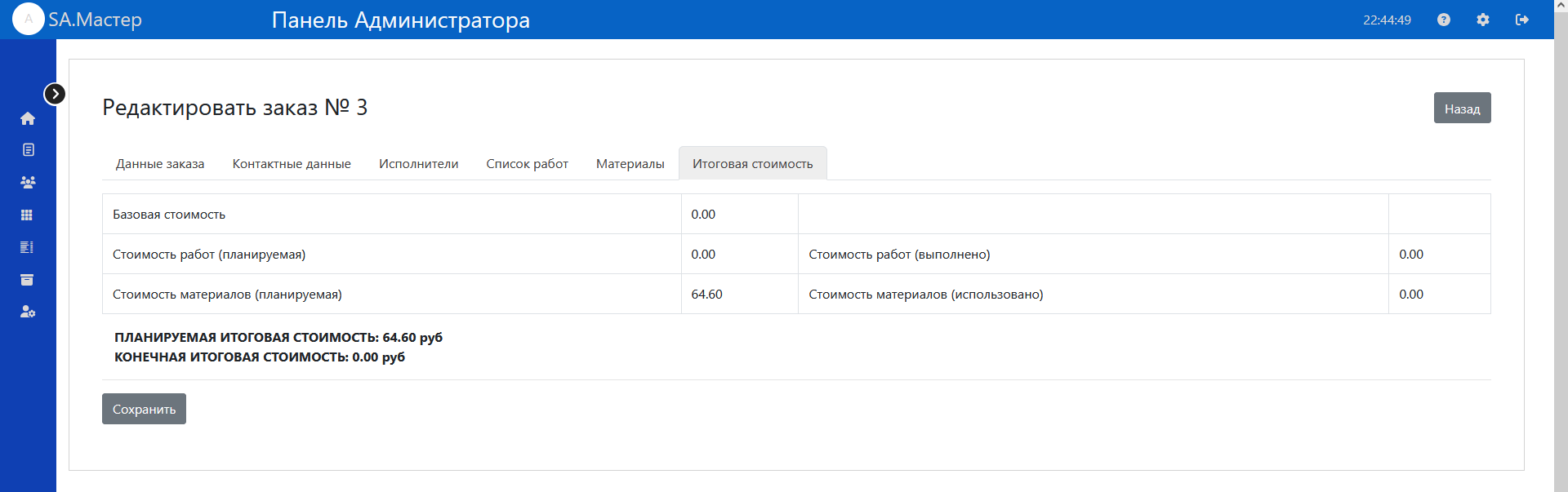
На вкладке осуществляется суммарная калькуляция по всем позициям задачи и отображение.
Статусы задач
ПК SA Мастер использует два типа статуса задач, общий и пользовательский. Общий статус применяется для всей задачи в целом и отображает стадию выполнения (состояние) задачи. Пользовательский статус отображает стадию выполнения (состояние) задачи конкретным исполнителем (сотрудником).
Общий статус может принимать следующие значения:
- Новый - имеет задача не имеющая исполнителей
- Назначен - задаче назначены исполнители и задача ожидает выполнения
- Выполнен частично - задача выполнена не полностью или не все исполнители подтвердили выполнение
- Выполнен - задача успешно выполнена
- Отменен - задача отменена
Пользовательский статус может принимать следующие значения:
- Не получен - данные задачи не доставлены исполнителю
- Получен - данные задачи успешно доставлены на смартфон исполнителя
- Просмотрен - исполнитель просмотрел данные задачи на смартфоне
- Выполнен частично - исполнитель установил статус "задача выполнена частино"
- Выполнен - задача успешно выполнена
- Отменен - задача отменена